计算机解决问题的方法
- 格式:doc
- 大小:40.50 KB
- 文档页数:3
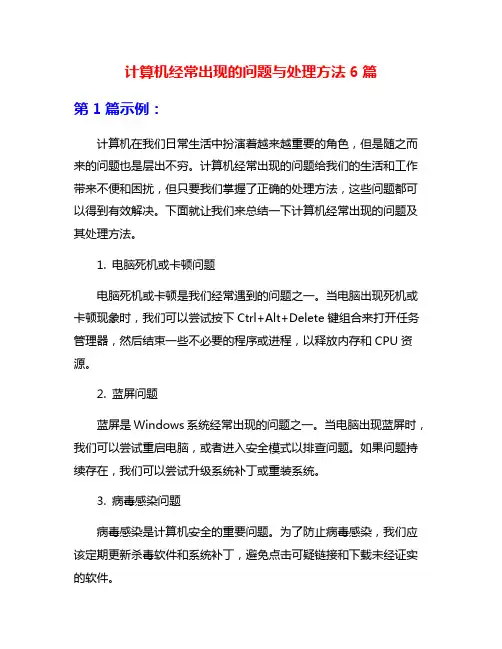
计算机经常出现的问题与处理方法6篇第1篇示例:计算机在我们日常生活中扮演着越来越重要的角色,但是随之而来的问题也是层出不穷。
计算机经常出现的问题给我们的生活和工作带来不便和困扰,但只要我们掌握了正确的处理方法,这些问题都可以得到有效解决。
下面就让我们来总结一下计算机经常出现的问题及其处理方法。
1. 电脑死机或卡顿问题电脑死机或卡顿是我们经常遇到的问题之一。
当电脑出现死机或卡顿现象时,我们可以尝试按下Ctrl+Alt+Delete键组合来打开任务管理器,然后结束一些不必要的程序或进程,以释放内存和CPU资源。
2. 蓝屏问题蓝屏是Windows系统经常出现的问题之一。
当电脑出现蓝屏时,我们可以尝试重启电脑,或者进入安全模式以排查问题。
如果问题持续存在,我们可以尝试升级系统补丁或重装系统。
3. 病毒感染问题病毒感染是计算机安全的重要问题。
为了防止病毒感染,我们应该定期更新杀毒软件和系统补丁,避免点击可疑链接和下载未经证实的软件。
4. 硬件故障问题硬件故障是计算机经常出现的问题之一。
当电脑出现硬件故障时,我们可以尝试检查硬件连接是否正常,清洁散热器,或者联系售后服务进行维修。
5. 网络连接问题网络连接问题也是我们经常遇到的问题之一。
当网络连接出现问题时,我们可以尝试重启路由器、调整网络设置,或者联系网络服务提供商进行帮助。
6. 操作系统崩溃问题操作系统崩溃是计算机经常出现的问题之一。
当操作系统崩溃时,我们可以尝试使用系统恢复功能来恢复系统设置,或者重装操作系统来解决问题。
7. 数据丢失问题数据丢失是我们经常遇到的问题之一。
为了避免数据丢失,我们应该定期备份重要数据,使用可靠的数据恢复工具来恢复丢失的数据。
第2篇示例:计算机作为现代工作生活中不可或缺的工具,随着使用频率的增加,也会出现各种问题。
了解计算机经常出现的问题及其处理方法,可以帮助我们更好地维护电脑,提高工作效率。
一、计算机开机变慢计算机开机变慢可能是由于系统启动项过多,可以通过以下方法解决:1. 禁用部分自启动项:在任务管理器中禁用部分自启动程序,减少开机时的负担。
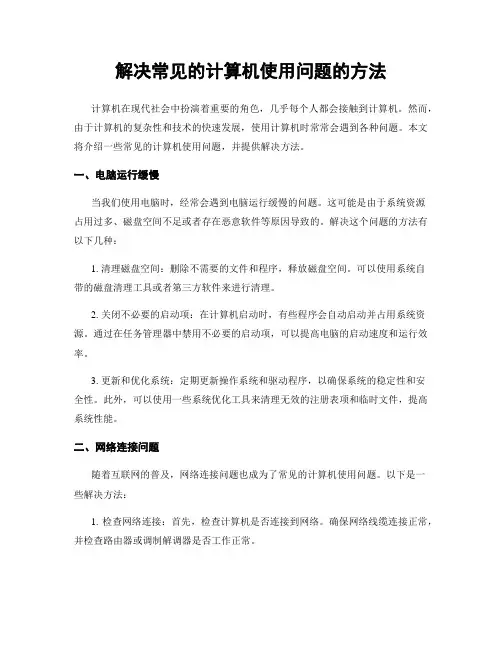
解决常见的计算机使用问题的方法计算机在现代社会中扮演着重要的角色,几乎每个人都会接触到计算机。
然而,由于计算机的复杂性和技术的快速发展,使用计算机时常常会遇到各种问题。
本文将介绍一些常见的计算机使用问题,并提供解决方法。
一、电脑运行缓慢当我们使用电脑时,经常会遇到电脑运行缓慢的问题。
这可能是由于系统资源占用过多、磁盘空间不足或者存在恶意软件等原因导致的。
解决这个问题的方法有以下几种:1. 清理磁盘空间:删除不需要的文件和程序,释放磁盘空间。
可以使用系统自带的磁盘清理工具或者第三方软件来进行清理。
2. 关闭不必要的启动项:在计算机启动时,有些程序会自动启动并占用系统资源。
通过在任务管理器中禁用不必要的启动项,可以提高电脑的启动速度和运行效率。
3. 更新和优化系统:定期更新操作系统和驱动程序,以确保系统的稳定性和安全性。
此外,可以使用一些系统优化工具来清理无效的注册表项和临时文件,提高系统性能。
二、网络连接问题随着互联网的普及,网络连接问题也成为了常见的计算机使用问题。
以下是一些解决方法:1. 检查网络连接:首先,检查计算机是否连接到网络。
确保网络线缆连接正常,并检查路由器或调制解调器是否工作正常。
2. 重新启动网络设备:如果网络连接存在问题,可以尝试重新启动路由器或调制解调器。
有时候,设备可能会出现故障或者需要更新。
3. 检查网络设置:检查计算机的网络设置,确保IP地址、子网掩码和默认网关等设置正确。
如果使用无线网络,确保无线网卡驱动程序已经安装并更新。
三、病毒和恶意软件计算机安全问题是使用计算机时需要重点关注的问题之一。
以下是一些防止病毒和恶意软件的方法:1. 安装杀毒软件:选择一个可靠的杀毒软件,并定期更新病毒库。
杀毒软件可以及时检测和清除计算机中的病毒和恶意软件。
2. 小心点击链接:避免点击不明来源的链接,特别是来自电子邮件或社交媒体的链接。
这些链接可能包含恶意软件或钓鱼网站。
3. 更新操作系统和软件:及时更新操作系统和常用软件,以修复已知的安全漏洞,提高计算机的安全性。
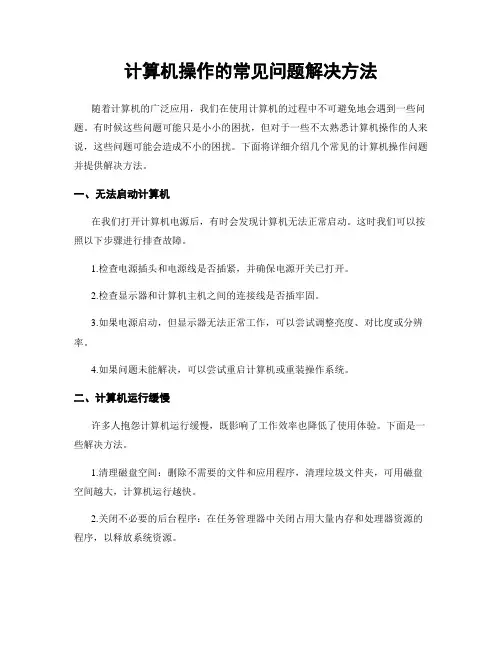
计算机操作的常见问题解决方法随着计算机的广泛应用,我们在使用计算机的过程中不可避免地会遇到一些问题。
有时候这些问题可能只是小小的困扰,但对于一些不太熟悉计算机操作的人来说,这些问题可能会造成不小的困扰。
下面将详细介绍几个常见的计算机操作问题并提供解决方法。
一、无法启动计算机在我们打开计算机电源后,有时会发现计算机无法正常启动。
这时我们可以按照以下步骤进行排查故障。
1.检查电源插头和电源线是否插紧,并确保电源开关已打开。
2.检查显示器和计算机主机之间的连接线是否插牢固。
3.如果电源启动,但显示器无法正常工作,可以尝试调整亮度、对比度或分辨率。
4.如果问题未能解决,可以尝试重启计算机或重装操作系统。
二、计算机运行缓慢许多人抱怨计算机运行缓慢,既影响了工作效率也降低了使用体验。
下面是一些解决方法。
1.清理磁盘空间:删除不需要的文件和应用程序,清理垃圾文件夹,可用磁盘空间越大,计算机运行越快。
2.关闭不必要的后台程序:在任务管理器中关闭占用大量内存和处理器资源的程序,以释放系统资源。
3.升级硬件:如果计算机的配置过低,可以考虑升级硬件,如增加内存,更换固态硬盘等。
4.定期进行系统维护:定期使用杀毒软件进行病毒扫描和系统修复,及时更新操作系统和驱动程序。
5.禁用特效和动画:在“控制面板”中关闭系统特效和动画,可以提升计算机的运行速度。
三、无法连接到互联网在使用计算机上网时,有时候会遇到无法连接到互联网的问题。
解决方法如下:1.检查网络连接:确保网络线连接正确,以太网或无线网络是否打开。
2.重新启动路由器和调制解调器:关闭并重新启动路由器和调制解调器,以解决可能的网络问题。
3.查看网络设置:确保计算机的IP地址、子网掩码和默认网关设置正确,如有需要,可联系网络服务提供商进行咨询。
4.检查防火墙设置:有时候防火墙设置过于严格会导致无法连接互联网,可以暂时禁用防火墙或调整设置。
四、文件丢失或损坏在使用计算机过程中,文件丢失或损坏是常见的问题。

常见的计算机故障及解决方案常见的计算机故障及解决方案计算机是我们日常工作和生活中不可或缺的工具,但有时候会出现各种故障。
以下是一些常见的计算机故障以及相应的解决方案:1. 电源问题:电脑无法开机或突然死机是常见的问题。
首先,确保电源插头已正确连接。
如果问题仍然存在,可以尝试更换电源线或重启电脑。
如果问题仍然无法解决,可能是电源供应器损坏,需要更换。
2. 操作系统问题:操作系统的出错可能导致计算机无法正常启动或无法运行特定的应用程序。
在这种情况下,可以尝试使用系统恢复工具修复操作系统文件。
如果问题依然存在,可能需要重新安装操作系统。
3. 病毒感染:病毒或恶意软件可能会导致计算机运行缓慢、出现弹窗广告或丢失数据。
为了防止病毒感染,应定期更新杀毒软件并进行全面系统扫描。
如果计算机已经感染了病毒,可以尝试使用杀毒软件进行清除。
4. 硬件故障:硬件故障可能包括硬盘故障、内存问题或显示器故障等。
如果发现硬件故障,可以尝试重新连接或更换相应的硬件设备。
如果硬件损坏严重,可能需要请专业技术人员进行修理或更换。
5. 网络问题:如果无法连接到互联网或网络速度极慢,可以尝试重新启动路由器或调整网络设置。
如果问题仍然无法解决,可能需要联系网络服务提供商进行故障排查。
6. 软件兼容性问题:有时候安装新的应用程序或更新软件可能会导致其他应用程序无法正常运行。
在这种情况下,可以尝试卸载或重新安装相关的软件,或者联系软件开发商获取支持。
7. 数据丢失:意外删除文件或者磁盘损坏可能导致数据丢失。
为了避免数据丢失,应定期备份重要文件。
如果遇到数据丢失问题,可以尝试使用数据恢复软件或寻求专业数据恢复服务。
总之,计算机故障可能会非常繁琐和影响工作效率,但大多数故障都可以通过一些简单的解决方案来解决。
如果无法解决问题,建议咨询专业技术人员的帮助,以确保计算机的正常运行。
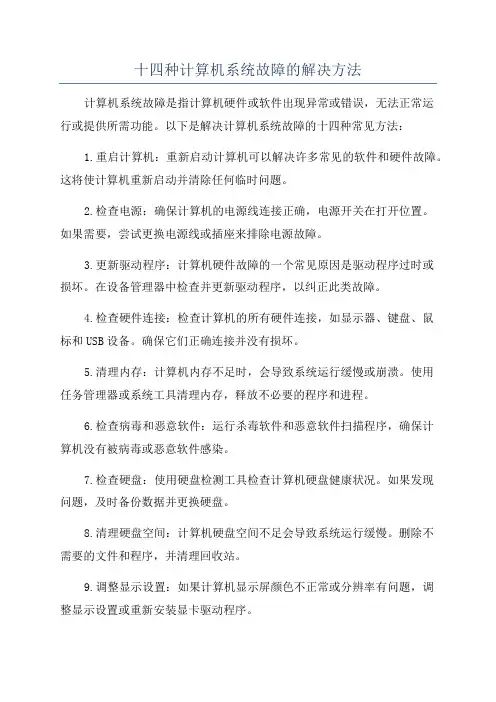
十四种计算机系统故障的解决方法计算机系统故障是指计算机硬件或软件出现异常或错误,无法正常运行或提供所需功能。
以下是解决计算机系统故障的十四种常见方法:1.重启计算机:重新启动计算机可以解决许多常见的软件和硬件故障。
这将使计算机重新启动并清除任何临时问题。
2.检查电源:确保计算机的电源线连接正确,电源开关在打开位置。
如果需要,尝试更换电源线或插座来排除电源故障。
3.更新驱动程序:计算机硬件故障的一个常见原因是驱动程序过时或损坏。
在设备管理器中检查并更新驱动程序,以纠正此类故障。
4.检查硬件连接:检查计算机的所有硬件连接,如显示器、键盘、鼠标和USB设备。
确保它们正确连接并没有损坏。
5.清理内存:计算机内存不足时,会导致系统运行缓慢或崩溃。
使用任务管理器或系统工具清理内存,释放不必要的程序和进程。
6.检查病毒和恶意软件:运行杀毒软件和恶意软件扫描程序,确保计算机没有被病毒或恶意软件感染。
7.检查硬盘:使用硬盘检测工具检查计算机硬盘健康状况。
如果发现问题,及时备份数据并更换硬盘。
8.清理硬盘空间:计算机硬盘空间不足会导致系统运行缓慢。
删除不需要的文件和程序,并清理回收站。
9.调整显示设置:如果计算机显示屏颜色不正常或分辨率有问题,调整显示设置或重新安装显卡驱动程序。
10.重装操作系统:如果计算机系统经常崩溃或出现无法解决的问题,考虑重装操作系统以重新建立一个干净的系统环境。
11.确保软件兼容性:一些软件可能不兼容特定的操作系统或硬件。
确保安装的软件与计算机系统兼容。
12.检查网络连接:如果计算机无法连接到互联网或网络速度慢,检查网络连接和无线路由器设置。
13.清理风扇和散热器:过热会导致计算机系统运行不稳定或关机。
清理计算机内部的风扇和散热器,确保它们正常工作。
14.寻求专业帮助:如果您无法解决计算机系统故障,寻求计算机专业人士或技术支持的帮助。
他们可以提供更专业的解决方案和修复方式。
以上是解决计算机系统故障的十四种常见方法。
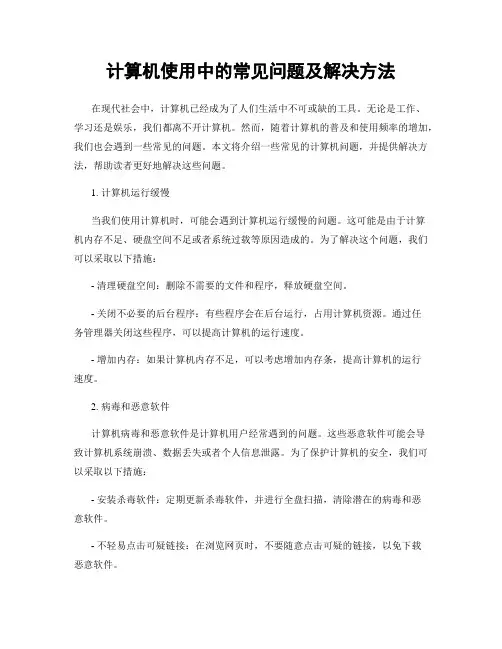
计算机使用中的常见问题及解决方法在现代社会中,计算机已经成为了人们生活中不可或缺的工具。
无论是工作、学习还是娱乐,我们都离不开计算机。
然而,随着计算机的普及和使用频率的增加,我们也会遇到一些常见的问题。
本文将介绍一些常见的计算机问题,并提供解决方法,帮助读者更好地解决这些问题。
1. 计算机运行缓慢当我们使用计算机时,可能会遇到计算机运行缓慢的问题。
这可能是由于计算机内存不足、硬盘空间不足或者系统过载等原因造成的。
为了解决这个问题,我们可以采取以下措施:- 清理硬盘空间:删除不需要的文件和程序,释放硬盘空间。
- 关闭不必要的后台程序:有些程序会在后台运行,占用计算机资源。
通过任务管理器关闭这些程序,可以提高计算机的运行速度。
- 增加内存:如果计算机内存不足,可以考虑增加内存条,提高计算机的运行速度。
2. 病毒和恶意软件计算机病毒和恶意软件是计算机用户经常遇到的问题。
这些恶意软件可能会导致计算机系统崩溃、数据丢失或者个人信息泄露。
为了保护计算机的安全,我们可以采取以下措施:- 安装杀毒软件:定期更新杀毒软件,并进行全盘扫描,清除潜在的病毒和恶意软件。
- 不轻易点击可疑链接:在浏览网页时,不要随意点击可疑的链接,以免下载恶意软件。
- 注意电子邮件附件:不要打开来自陌生人或者可疑邮件中的附件,以免感染病毒。
3. 蓝屏问题蓝屏问题是计算机用户经常遇到的一个令人头疼的问题。
当计算机出现蓝屏时,我们可以采取以下措施:- 重启计算机:有时候蓝屏只是暂时的问题,重启计算机后可能会恢复正常。
- 更新驱动程序:蓝屏问题有时候是由于驱动程序不兼容或者过时造成的。
更新驱动程序可以解决这个问题。
- 检查硬件问题:有时候蓝屏问题是由于硬件故障引起的。
检查硬件是否连接正常,如果有问题,及时更换或修复。
4. 无法连接互联网当我们使用计算机上网时,有时候会遇到无法连接互联网的问题。
为了解决这个问题,我们可以采取以下措施:- 检查网络连接:检查网络连接是否正常,确保网线或者无线网络连接正常。
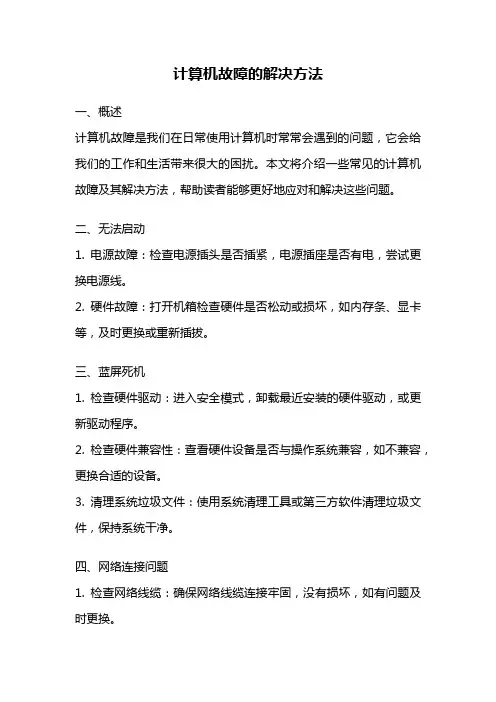
计算机故障的解决方法一、概述计算机故障是我们在日常使用计算机时常常会遇到的问题,它会给我们的工作和生活带来很大的困扰。
本文将介绍一些常见的计算机故障及其解决方法,帮助读者能够更好地应对和解决这些问题。
二、无法启动1. 电源故障:检查电源插头是否插紧,电源插座是否有电,尝试更换电源线。
2. 硬件故障:打开机箱检查硬件是否松动或损坏,如内存条、显卡等,及时更换或重新插拔。
三、蓝屏死机1. 检查硬件驱动:进入安全模式,卸载最近安装的硬件驱动,或更新驱动程序。
2. 检查硬件兼容性:查看硬件设备是否与操作系统兼容,如不兼容,更换合适的设备。
3. 清理系统垃圾文件:使用系统清理工具或第三方软件清理垃圾文件,保持系统干净。
四、网络连接问题1. 检查网络线缆:确保网络线缆连接牢固,没有损坏,如有问题及时更换。
2. 重启网络设备:重启路由器、交换机等网络设备,尝试重新连接网络。
3. 检查IP配置:检查计算机的IP地址、子网掩码、默认网关等配置是否正确,如有问题进行相应调整。
五、软件运行异常1. 重启软件:关闭异常运行的软件,重新启动软件,看是否能够解决问题。
2. 更新软件版本:检查软件是否有更新版本,如有,及时更新,可能会修复一些已知问题。
3. 清理缓存文件:清理软件生成的缓存文件,可以提高软件的运行效率,解决一些运行异常问题。
六、磁盘空间不足1. 清理临时文件:使用系统自带的磁盘清理工具或第三方软件,清理临时文件和下载文件等占用磁盘空间较大的文件。
2. 卸载不必要的软件:卸载一些不常用或不必要的软件,释放磁盘空间。
3. 扩大磁盘容量:如果磁盘空间严重不足,可以考虑购买更大容量的硬盘或使用外部存储设备进行扩展。
七、系统运行缓慢1. 关闭无用的启动项:通过系统配置工具或第三方软件,禁止一些不必要的软件开机自启动,减少系统开机时间。
2. 清理系统垃圾文件:使用系统清理工具或第三方软件清理垃圾文件,释放磁盘空间,提高系统运行效率。
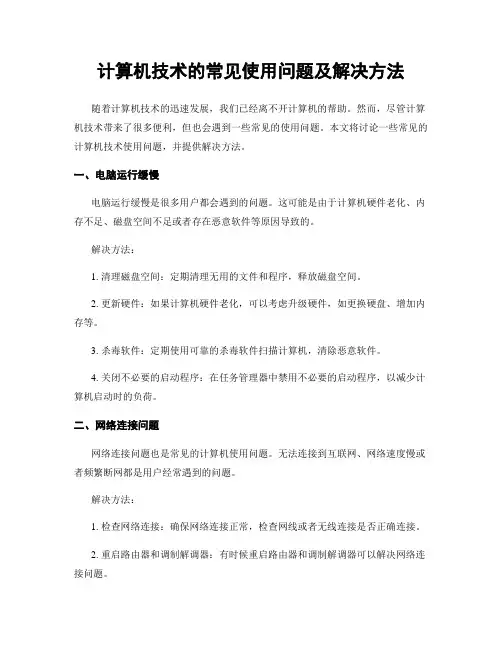
计算机技术的常见使用问题及解决方法随着计算机技术的迅速发展,我们已经离不开计算机的帮助。
然而,尽管计算机技术带来了很多便利,但也会遇到一些常见的使用问题。
本文将讨论一些常见的计算机技术使用问题,并提供解决方法。
一、电脑运行缓慢电脑运行缓慢是很多用户都会遇到的问题。
这可能是由于计算机硬件老化、内存不足、磁盘空间不足或者存在恶意软件等原因导致的。
解决方法:1. 清理磁盘空间:定期清理无用的文件和程序,释放磁盘空间。
2. 更新硬件:如果计算机硬件老化,可以考虑升级硬件,如更换硬盘、增加内存等。
3. 杀毒软件:定期使用可靠的杀毒软件扫描计算机,清除恶意软件。
4. 关闭不必要的启动程序:在任务管理器中禁用不必要的启动程序,以减少计算机启动时的负荷。
二、网络连接问题网络连接问题也是常见的计算机使用问题。
无法连接到互联网、网络速度慢或者频繁断网都是用户经常遇到的问题。
解决方法:1. 检查网络连接:确保网络连接正常,检查网线或者无线连接是否正确连接。
2. 重启路由器和调制解调器:有时候重启路由器和调制解调器可以解决网络连接问题。
3. 检查网络设置:确保计算机的网络设置正确,如IP地址、DNS设置等。
4. 优化网络环境:避免使用过多的网络设备,尽量减少与路由器的障碍物,以提高网络信号强度。
三、数据丢失问题数据丢失是一件非常令人沮丧的事情。
误删除文件、磁盘损坏或者病毒攻击都可能导致数据丢失。
解决方法:1. 数据备份:定期备份重要的数据,可以使用外部硬盘、云存储或者网络硬盘等方式进行备份。
2. 数据恢复软件:如果数据丢失,可以尝试使用数据恢复软件来尝试恢复丢失的文件。
3. 寻求专业帮助:如果数据非常重要,可以寻求专业的数据恢复服务,他们可能有更高级别的技术来恢复丢失的数据。
四、电脑安全问题随着互联网的普及,电脑安全问题也日益严重。
病毒、恶意软件和黑客攻击都可能导致电脑安全受到威胁。
解决方法:1. 安装杀毒软件和防火墙:及时安装可靠的杀毒软件和防火墙,确保电脑的安全。
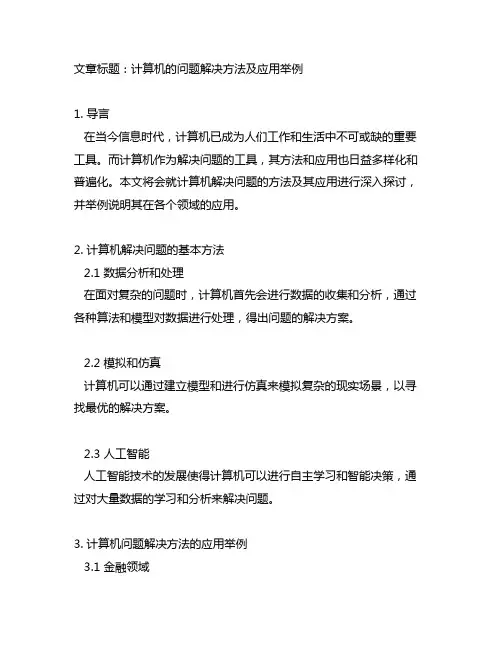
文章标题:计算机的问题解决方法及应用举例1. 导言在当今信息时代,计算机已成为人们工作和生活中不可或缺的重要工具。
而计算机作为解决问题的工具,其方法和应用也日益多样化和普遍化。
本文将会就计算机解决问题的方法及其应用进行深入探讨,并举例说明其在各个领域的应用。
2. 计算机解决问题的基本方法2.1 数据分析和处理在面对复杂的问题时,计算机首先会进行数据的收集和分析,通过各种算法和模型对数据进行处理,得出问题的解决方案。
2.2 模拟和仿真计算机可以通过建立模型和进行仿真来模拟复杂的现实场景,以寻找最优的解决方案。
2.3 人工智能人工智能技术的发展使得计算机可以进行自主学习和智能决策,通过对大量数据的学习和分析来解决问题。
3. 计算机问题解决方法的应用举例3.1 金融领域计算机可以通过对金融市场数据的分析和预测,帮助投资者进行决策,提高投资收益率。
3.2 医疗领域医疗影像识别技术的发展,使得计算机可以对医学影像进行分析,帮助医生诊断疾病。
3.3 工业领域计算机控制系统在工业生产中的应用,可以实现自动化生产,提高生产效率和产品质量。
3.4 城市管理计算机可以通过智能交通控制系统、智能供水系统等,为城市管理提供科学决策的支持。
4. 个人观点和理解通过计算机解决问题的方法及应用的举例,我深刻认识到计算机技术在各个领域的重要性和广泛应用。
同时也意识到随着科技的不断发展,计算机的问题解决方法和应用将会更加多样化和智能化。
5. 总结通过以上对计算机解决问题的方法及其应用的深入探讨,我们可以看到计算机在解决问题上的重要作用和广泛的应用领域。
而随着科技的不断发展,计算机将会在解决问题上发挥越来越重要的作用。
6. 结语以上就是本文对计算机解决问题的方法及应用的深入探讨,希望能为您提供有价值的观点和启发。
以上是本文对通过计算机解决问题的方法及应用举例进行深入探讨的文章内容。
通过对方法的分析和举例,以及个人观点和总结,读者可以对该主题有一个全面、深刻且灵活的理解。
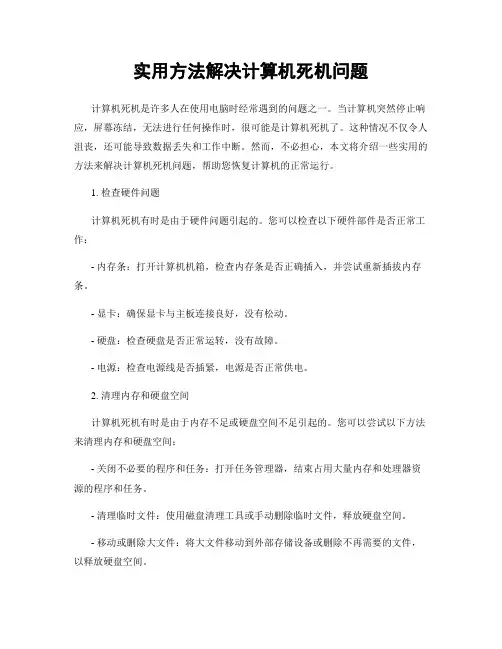
实用方法解决计算机死机问题计算机死机是许多人在使用电脑时经常遇到的问题之一。
当计算机突然停止响应,屏幕冻结,无法进行任何操作时,很可能是计算机死机了。
这种情况不仅令人沮丧,还可能导致数据丢失和工作中断。
然而,不必担心,本文将介绍一些实用的方法来解决计算机死机问题,帮助您恢复计算机的正常运行。
1. 检查硬件问题计算机死机有时是由于硬件问题引起的。
您可以检查以下硬件部件是否正常工作:- 内存条:打开计算机机箱,检查内存条是否正确插入,并尝试重新插拔内存条。
- 显卡:确保显卡与主板连接良好,没有松动。
- 硬盘:检查硬盘是否正常运转,没有故障。
- 电源:检查电源线是否插紧,电源是否正常供电。
2. 清理内存和硬盘空间计算机死机有时是由于内存不足或硬盘空间不足引起的。
您可以尝试以下方法来清理内存和硬盘空间:- 关闭不必要的程序和任务:打开任务管理器,结束占用大量内存和处理器资源的程序和任务。
- 清理临时文件:使用磁盘清理工具或手动删除临时文件,释放硬盘空间。
- 移动或删除大文件:将大文件移动到外部存储设备或删除不再需要的文件,以释放硬盘空间。
3. 更新和修复驱动程序过时或损坏的驱动程序也可能导致计算机死机。
您可以尝试以下方法来更新和修复驱动程序:- 更新显卡驱动程序:访问显卡制造商的官方网站,下载并安装最新的显卡驱动程序。
- 更新其他硬件驱动程序:访问计算机制造商的官方网站,下载并安装最新的硬件驱动程序。
- 使用驱动程序更新工具:使用专业的驱动程序更新工具,自动检测并更新所有过时的驱动程序。
4. 执行系统维护任务定期执行系统维护任务可以帮助预防计算机死机问题。
您可以尝试以下方法来执行系统维护任务:- 更新操作系统:确保您的操作系统是最新版本,并及时安装操作系统的更新补丁。
- 运行磁盘检查工具:使用磁盘检查工具扫描和修复硬盘上的错误。
- 执行病毒扫描:使用可靠的杀毒软件进行全盘扫描,清除潜在的病毒和恶意软件。
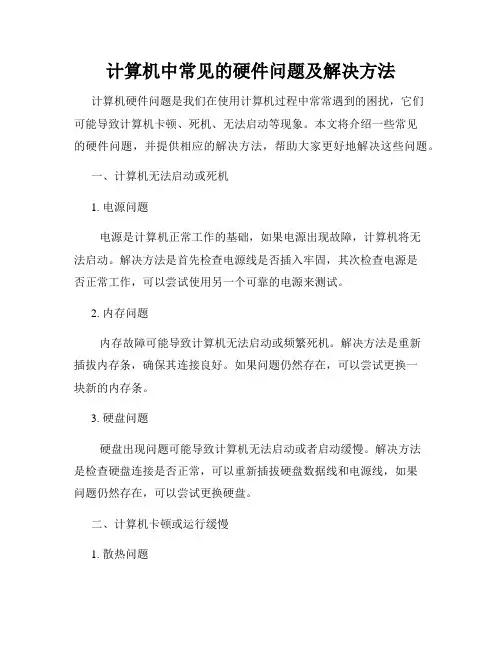
计算机中常见的硬件问题及解决方法计算机硬件问题是我们在使用计算机过程中常常遇到的困扰,它们可能导致计算机卡顿、死机、无法启动等现象。
本文将介绍一些常见的硬件问题,并提供相应的解决方法,帮助大家更好地解决这些问题。
一、计算机无法启动或死机1. 电源问题电源是计算机正常工作的基础,如果电源出现故障,计算机将无法启动。
解决方法是首先检查电源线是否插入牢固,其次检查电源是否正常工作,可以尝试使用另一个可靠的电源来测试。
2. 内存问题内存故障可能导致计算机无法启动或频繁死机。
解决方法是重新插拔内存条,确保其连接良好。
如果问题仍然存在,可以尝试更换一块新的内存条。
3. 硬盘问题硬盘出现问题可能导致计算机无法启动或者启动缓慢。
解决方法是检查硬盘连接是否正常,可以重新插拔硬盘数据线和电源线,如果问题仍然存在,可以尝试更换硬盘。
二、计算机卡顿或运行缓慢1. 散热问题当计算机的散热系统出现问题时,硬件可能会过热,导致计算机卡顿或运行缓慢。
解决方法是清理计算机内部的灰尘,确保散热器通风良好。
可以定期清洁散热器或者使用风扇进行散热。
2. CPU负载过高当计算机的CPU负载过高时,计算机可能会卡顿或运行缓慢。
解决方法是关闭一些不必要的程序或服务,减轻CPU的负载。
也可以升级CPU或增加内存以提升计算机的性能。
3. 病毒感染病毒是计算机卡顿或运行缓慢的常见原因之一。
解决方法是及时安装杀毒软件并对计算机进行全盘扫描,清除潜在的恶意软件。
三、蓝屏或系统崩溃1. 驱动问题驱动程序过时或不兼容可能导致计算机蓝屏或系统崩溃。
解决方法是及时更新驱动程序,可以从设备制造商的官方网站下载最新的驱动程序,并进行安装。
2. 硬件冲突如果硬件之间存在冲突,计算机可能会出现蓝屏或系统崩溃。
解决方法是检查硬件是否连接正确,可以尝试重新插拔硬件设备,或者更换硬件设备以解决冲突。
3. 操作系统问题操作系统的异常或损坏可能导致计算机蓝屏或系统崩溃。
解决方法是通过系统修复工具或重新安装操作系统来修复系统问题。
解决计算机问题的小窍门计算机随着科技的发展已经成为我们生活和工作中必不可少的工具。
然而,在日常使用过程中,可能会遇到各种问题,如软硬件故障、网络连接、系统崩溃等。
这些问题可能会给我们带来不便和挫败感,但是下面我将为大家分享一些简单易行的小窍门,帮助您轻松解决计算机问题。
一、重启计算机这是处理计算机问题最常用的方法。
计算机出现问题时,首先尝试重启。
当系统崩溃,无法响应时,重启将会清空内存并重新启动系统。
这通常可以解决问题。
同时,重启还能够帮助电脑平滑结束一些中断性的任务。
二、清理系统垃圾长期使用计算机会产生垃圾文件,并且占用硬盘存储空间,导致系统运行缓慢。
因此,我们需要定期清理系统垃圾。
在清理前需要备份重要文件,可以使用Windows 系统自带的磁盘清理工具,或者通过第三方软件帮助进行清理操作。
另外,清理浏览器缓存、临时文件夹等文件也有助于提高计算机性能和速度。
三、卸载无用软件许多人在计算机上安装了大量不必要的软件,这些软件可能占用系统资源或显示广告。
为了让电脑运行更加快速和稳定,我们需要卸载这些无用软件。
我们可以在控制面板中的“程序和功能”中找到这些软件,并进行卸载。
四、更新操作系统和软件为了确保计算机的安全和稳定性,我们需要及时更新操作系统和软件。
每个操作系统和软件都会定期发布更新和安全补丁,以修复一些已知的漏洞。
为了优化计算机的性能,我们需要安装这些更新。
同时,建议关闭自动更新功能,以防止主动更新操作系统和软件影响我们的工作。
五、杀毒软件的安装和及时扫描保护计算机安全最重要的事情莫过于安装防病毒软件,这可以避免病毒和恶意软件的入侵和攻击。
许多操作系统都有自带的防病毒软件,但是我们还要安装第三方杀毒软件来提高安全性。
定期扫描计算机,以确保没有危险的恶意软件默默运行。
六、定期备份数据定期备份是非常重要的,这可以帮助我们恢复意外删除的文件或恶意软件的攻击。
计算机上存储了我们大量的重要数据,如果没有合适的备份措施,容易造成严重的损失。
解决电脑故障的10种方法电脑已经成为我们日常生活中不可或缺的一部分,但是在使用电脑的过程中肯定会遇到各种各样的故障,这就需要我们学会如何快速解决电脑故障,从而提高我们的工作效率。
接下来就为大家介绍10种解决电脑故障的方法。
1. 重启电脑:电脑出现故障时,首先应该尝试重启电脑。
因为重启电脑可以消除一些软件问题,也可以释放电脑的运行内存。
2. 检查电脑网络:如果你发现无法连接到网络,首先应该检查电脑网络。
你需要检查网线是否插好,网络是否配置正确,还有就是电脑是否设置了网络开关。
3. 更新驱动程序:如果你的电脑出现问题,可能是因为硬件驱动程序被损坏或过时了。
你需要更新驱动程序,以确保硬件能够正常工作。
4. 清理电脑硬盘:当电脑缓慢或出现错误时,没有足够的磁盘空间可能会导致这些故障。
清理磁盘可以释放磁盘空间并提高电脑的性能。
5. 消除病毒:电脑被病毒感染时可能会表现出各种问题。
为了确保你的电脑没有病毒,你需要使用杀毒软件或在线杀毒工具来检查。
6. 恢复系统:如果你的电脑有问题,可以尝试恢复系统来修复这些问题。
但是,恢复系统会删除计算机上的所有数据,因此你需要在进行操作之前备份电脑上的所有数据。
7. 解决蓝屏问题:蓝屏问题可能是由于软件或驱动程序问题引起的。
你需要等待电脑出现蓝屏时显示的错误信息,并尝试在搜索引擎上查询解决方案。
8. 解决鼠标和键盘问题:如果鼠标或键盘停止工作,你需要检查电缆连接是否正确。
如果无法解决,请更换电缆或尝试连接到另一个USB端口。
9. 调整显示器分辨率:有时电脑显示器的分辨率设置可能有问题,会导致显示效果不好。
你需要在“显示器设置”中调整分辨率,以纠正显示问题。
10. 故障诊断:如果你无法确定电脑出现了什么问题,可以尝试使用故障诊断软件来查找问题。
这些软件可以帮助你发现电脑故障的根本原因。
以上就是解决电脑故障的10种方法。
每种方法都有其适用的场景,只有在掌握了这些方法后,我们才能更好的利用电脑,提高我们的工作效率。
计算机使用中的常见问题解决方法在现代社会中,计算机已经成为我们生活中不可或缺的一部分。
无论是工作、学习还是娱乐,我们都离不开计算机的帮助。
然而,随着计算机的普及和使用,常常会遇到各种各样的问题。
本文将介绍一些常见的计算机问题,并提供相应的解决方法。
一、计算机开机无法启动当我们按下电源按钮后,如果计算机无法正常启动,可能是由于以下几个原因导致的:1. 电源故障:首先,我们需要检查电源是否连接正常,并且电源插座是否通电。
如果电源无故障,可以尝试更换电源线或者电源适配器。
2. 硬件故障:如果电源正常,但计算机仍无法启动,可能是硬件故障导致的。
可以尝试拔下所有外部设备,如键盘、鼠标、显示器等,并检查内部硬件是否连接牢固。
如果还是无法启动,可能需要联系专业人员进行维修。
3. 软件问题:有时候,计算机无法启动是由于操作系统或软件故障引起的。
可以尝试进入安全模式,并进行系统恢复或重装操作系统。
二、计算机运行缓慢当我们使用计算机时,经常会遇到运行缓慢的情况。
这可能是由于以下原因引起的:1. 内存不足:如果计算机内存不足,会导致计算机运行缓慢。
可以通过关闭一些不必要的程序和服务来释放内存,或者考虑升级内存条。
2. 硬盘空间不足:当硬盘空间不足时,计算机的性能会受到影响。
可以通过删除一些不必要的文件或者使用磁盘清理工具来释放硬盘空间。
3. 病毒感染:计算机中的病毒也会导致计算机运行缓慢。
可以安装杀毒软件进行全盘扫描,并清除病毒。
4. 运行过多的程序:有时候,我们会同时运行很多程序,导致计算机运行缓慢。
可以通过关闭一些不必要的程序来提高计算机的性能。
三、无法上网当我们需要上网时,有时候会遇到无法连接网络的问题。
这可能是由于以下原因引起的:1. 网络连接故障:首先,我们需要检查网络连接是否正常。
可以尝试重新启动路由器或者调整无线网络信号强度。
2. IP地址冲突:如果多台计算机使用同一个IP地址,会导致无法上网。
可以尝试更改计算机的IP地址,或者使用动态IP地址分配。
解决计算机技术常见问题的方法总结在现代社会中,计算机技术已经成为生活中不可或缺的一部分。
然而,随着计算机的普及和应用范围的扩大,人们也经常会遇到各种各样的技术问题。
本文将总结一些解决计算机技术常见问题的方法,帮助读者更好地应对和解决这些问题。
一、硬件问题的解决方法1. 电脑开机无反应:首先,检查电源线是否插好,电源是否正常供电。
其次,检查电脑内部的硬件连接是否松动。
如果以上方法都没有解决问题,可以尝试用其他电源线或电脑进行测试,以确定是电源线还是电脑本身的问题。
2. 电脑运行缓慢:这是许多人常常遇到的问题。
首先,可以清理电脑的垃圾文件和临时文件,可以使用一些专业的清理软件来进行清理。
其次,可以检查电脑的硬盘空间是否足够,如果不够,可以删除一些不必要的文件或者进行硬盘扩容。
另外,还可以升级电脑的内存条,提高电脑的运行速度。
3. 无法连接互联网:如果电脑无法连接互联网,首先检查网络连接是否正常,可以尝试重新启动路由器或者更换网络线。
如果网络连接正常,可以检查电脑的网卡驱动是否正常安装,可以尝试重新安装网卡驱动程序。
另外,还可以尝试重置网络设置,清除DNS缓存等操作。
二、软件问题的解决方法1. 软件无法正常运行:如果软件无法正常运行,首先可以尝试重新启动电脑,有时候只需简单的重启就可以解决问题。
如果重启无效,可以尝试重新安装软件,有时候软件文件损坏导致无法正常运行。
如果还是无法解决问题,可以搜索相关的错误信息,查找解决方法。
2. 软件闪退或崩溃:这是许多人在使用软件时常常遇到的问题。
首先,可以尝试更新软件到最新版本,有时候软件的更新可以修复一些已知的问题。
其次,可以尝试关闭其他不必要的程序,释放电脑的资源。
另外,还可以检查电脑的驱动程序是否正常安装,有时候驱动问题也会导致软件崩溃。
3. 数据丢失或损坏:如果重要的数据丢失或损坏,首先要保持冷静,不要随意操作。
可以尝试使用一些数据恢复软件来恢复丢失的数据,但是要注意选择可信赖的软件。
计算机硬件常见故障及解决方法计算机是现代社会中必不可少的工具,但是由于长时间使用或者其他原因,常常会出现一些硬件故障。
下面是一些常见的计算机硬件故障及解决方法。
1.电源问题:-故障现象:计算机无法正常启动,没有任何反应。
-解决方法:首先检查电源插座和电源线是否连接稳固,然后检查电源是否故障,可以将电源线连接到其他计算机上验证。
若电源故障,需要更换新的电源。
2.内存问题:-故障现象:计算机频繁死机或蓝屏。
-解决方法:首先根据故障提示信息,确定是否是内存问题。
然后可以尝试重新插拔内存条,确保其连接稳固。
如果问题依然存在,可以将内存条一个个地从插槽上插下来,重新测试。
若确定内存有问题,需要更换新的内存条。
3.硬盘问题:-故障现象:计算机启动缓慢,无法读取或写入数据。
- 解决方法:可以使用硬盘检测工具(如CrystalDiskInfo)检查硬盘的健康状态。
如果出现问题,可以尝试重新插拔硬盘数据线和电源线,确保连接稳固。
如果问题依然存在,需要更换新的硬盘。
4.显卡问题:-故障现象:计算机显示屏无法正常显示图像,出现花屏或闪屏现象。
-解决方法:首先检查显示器连接线是否接触良好,然后检查显卡是否插入正确,尝试重新插拔显卡,确保连接稳固。
如果问题依然存在,可以尝试更换新的显卡。
5.CPU散热问题:-故障现象:计算机频繁自动关机。
-解决方法:首先检查CPU风扇是否运转正常,清理风扇上的灰尘,确保散热正常。
如果问题依然存在,可以更换新的散热器。
6.主板问题:-故障现象:计算机无法正常启动,没有任何反应。
-解决方法:首先检查电源是否正常工作,然后检查主板上的连接线是否插紧。
可以尝试插拔主板电源和数据线,确保连接稳固。
如果问题依然存在,需要更换新的主板。
7.输入设备问题:-故障现象:键盘或鼠标无法正常工作。
-解决方法:首先检查设备连接线是否插紧,然后尝试重新启动计算机。
如果问题依然存在,可以尝试将设备连接到其他的USB接口或者更换新的设备。
解决计算机常见问题的技巧与方法在现代社会中,计算机已经成为人们生活中不可或缺的一部分。
然而,随着计算机的普及和使用,我们也经常会遇到一些常见的问题。
本文将探讨一些解决这些问题的技巧和方法,帮助读者更好地应对计算机使用中的困扰。
一、慢速运行的计算机许多人可能会遇到计算机运行缓慢的问题。
这可能是由于计算机内存不足、过多的后台程序运行或病毒感染等原因所致。
解决这个问题的方法有很多。
首先,我们可以通过清理计算机硬盘来释放更多的存储空间。
删除不必要的文件和程序,清理浏览器缓存等都可以帮助提升计算机的运行速度。
其次,关闭不必要的后台程序也是一个有效的方法。
通过任务管理器可以查看当前正在运行的程序,关闭那些不需要的程序,可以释放计算机的资源,提高运行速度。
最后,及时杀毒和更新操作系统也是保持计算机高效运行的重要手段。
病毒和恶意软件会占用计算机的资源,导致运行速度变慢。
因此,定期进行杀毒和更新操作系统是非常必要的。
二、无法连接到互联网在使用计算机上网时,我们有时会遇到无法连接到互联网的问题。
这可能是由于网络设置问题、无线网络信号弱或者路由器故障等原因所致。
解决这个问题的方法如下。
首先,我们可以检查网络设置,确保网络连接正常。
可以尝试重新启动计算机和路由器,或者检查网络线缆是否连接正确。
其次,如果使用的是无线网络,可以尝试将计算机靠近无线路由器,以增强信号强度。
或者可以尝试更换无线网络信道,避免信号干扰。
最后,如果问题仍然存在,可以尝试重置路由器。
重置路由器会将其恢复到出厂设置,可能会解决一些网络问题。
三、数据丢失或文件损坏数据丢失或文件损坏是计算机使用过程中常见的问题之一。
这可能是由于误操作、病毒感染或硬件故障等原因所致。
解决这个问题的方法如下。
首先,我们可以尝试使用数据恢复软件来恢复丢失的数据。
这些软件可以扫描计算机硬盘,找回被删除或丢失的文件。
其次,定期备份数据也是防止数据丢失的重要方法。
可以将重要的文件存储在云端或外部存储设备中,以防止数据丢失。
教学过程
一、从生产方案选择问题开始
探究问题记录表
二、计算机解决问题的步骤
1、分析问题:读懂题意,找到已知和未知。
2、设计算法:根据分析的情况,从具体问题中找出一个适当的数学模型,然后设计一个解决此数学模型的算法,并理清解决问题的思路。
3、编写程序:根据语言规则编写程序代码。
4、调试程序:编好程序后,通过输入计算机,将程序执行并输出结果。
如果有语法错误,计算机会给出提示信息,人们根据错误信息的提示进一步修改程序,直到没有错误为止。
(1)任何一个问题必须弄清楚内容、性质和规模,才能找到解决问题的方法。
在程序设计开始时,必须收集与问题相关的资料,分析该问题所涉及的输入数据和要求的输出结果,确定该问题的功能要求、性质以及其他要求。
在分析问题的过程中,可以采用建立数学模型的方式使问题变得更明确、更容易理解。
建立数学模型要根据不同的情况来进行,对理论上可遵循的公式方法进行适当的修正,使其适应计算机的运算模式,而对于非数值类的数据处理则无现成的公式可循,完全要靠分析问题来构成模型了。
(2)在模型建立起来以后,也就是确定了程序应该做什么,接下来的就是要为它寻找一个如何做的合适算法。
一个算法给出一个求解某一问题求解的方法,它应该是精确的、确定是和有限的。
算法要给出如何做的过程中所包含的精确步骤,并用适合的方式把它准确地描述出来。
(3)编写程序的任务就是用一种计算机能接受的程序设计语言来描述问题求解的算法。
因此,在编写程序前,要先选定一种曾旭设计语言。
因为一个良好的又适于解决问题的语言可以使程序的结构清晰简洁,有利于正确地描述待解决的问题,同时还可以正确地表示过程,以便数据的抽象和模块化。
(4)程序编好后,可以通过键盘敲入计算机进行检查和调试,调试程序的目的是查找和改正程序中存在的错误,使程序能顺利地执行,得出正确结果。
程序调试的首要任务是查错。
程序的错误一般分为编译错误、执行错误和逻辑错误。
程序通过编译未发现错误不等于程序在执行过程中无误,程序在执行过程中无错不等于程序在逻辑上一定正确。
程序调试的第二个任务是改错,即根据发现错误现象,找到错误的原因和位置,然后把错误改正。
当计算机计算的结果出来以后,还需要对结果进行分析和验证,因为如果程序有逻辑错误或计算方法上的错误,计算机是检查不出来的。
而我们又不可能用穷举法来调试程序和检查结果,只能发现错误而不能证明程序是完全正确的,因此,如果结果不合理,还要返回到前几步进行修改,直到得到满意效果为止。
讨论:人工解题和计算机解题的相同点和不同点。